- 更新日: 2015年5月30日
- Swift & iOS
CoreDataが使うSQLiteの保存場所パスを確認
Swift/iOS 開発で CoreData + MagicalRecord を使っていまして、CoreData が使っている sqlite ファイルが、Mac ストレージ上のどこの場所のパスに保存されるのかを調べました。以下の記事が参考になりました。
Users/ユーザー/Library/Developer/CoreSimulator/Devices/ランダムな識別子/data/Containers/Data/Application/ランダムな識別子/Documents/
ということで iOS8 では、~/Library/Developer/CoreSimulator/Devices/ 以下のパスに、sqlite データベースのファイルが保存されるそうです。
— 環境 —
Mac OS X Yosemite 10.10.3
Xcode 6.3.2
iOS Simulator 8.3
ランダムな識別子が、保存場所のパスに2箇所含まれるため、ディレクトリを1つずつ手動でチェックしていくのは骨が折れます。なので、以下2つの方法で目的の sqlite ファイルを探しました。
find コマンドで目的の sqlite ファイルを探す
一旦 ~/Library/Developer/CoreSimulator/Devices に移動した後、find コマンドを使う方法です。
|
1 2 3 4 5 |
$ cd ~/Library/Developer/CoreSimulator/Devices $ find . -name "TodoApp.sqlite" ./02E0C506-1B24-475E-B219-60F9D3D00938/data/Containers/Data/Application/744F0C86-899C-452E-92DC-16A316C40097/Library/Application Support/TodoApp/TodoApp.sqlite |
ここでは例として、”TodoApp.sqlite” という名前の sqlite ファイルを探しました。これで、TodoApp.sqlite の保存場所を発見できました。Xcode の Swift ソースコードで指定した sqlite ファイル名を検索に使う。
Finder から目的の sqlite ファイルを探す
2つ目は、Finder を使う方法です。~/Library/Developer/CoreSimulator/Devices に移動した後、open コマンドで Finder を起動する。
|
1 2 3 4 |
$ cd ~/Library/Developer/CoreSimulator/Devices $ open . |
~/Library/Developer/CoreSimulator/Devices のパスで Finder が起動するので、Finder の検索窓から目的の sqlite ファイルを検索します。例として、”TodoApp.sqlite” を検索しました。
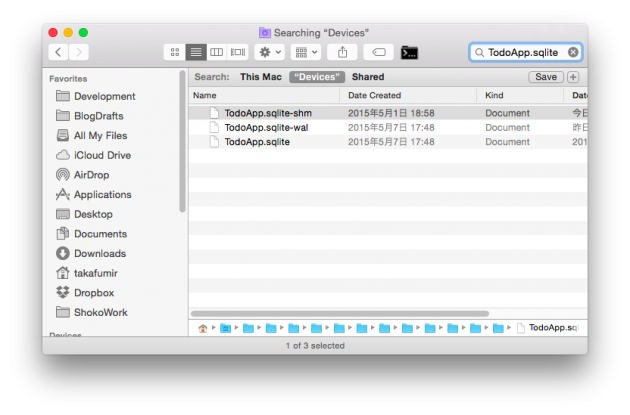
Finder からでも目的の TodoApp.sqlite ファイルを探しだすことができました。ファイルの情報を見れば保存場所がどこかを確認できます。
sqlite ファイルの保存場所のフルパスをさくっと調べるには、find コマンドを使う方法が簡単です。
- Swift & iOS の関連記事
- WKWebView/UIWebViewでウェブページが真っ白
- Unityのインストールと初期設定
- WKWebView/UIWebViewでNavigation Barの下にウェブページが隠れるのを回避
- SwiftでArray(配列)などをシャッフル
- Navigation Controllerで画面遷移させるSwiftコード
- Swiftでタップ/スワイプのイベント処理実装・UITapGestureRecognizerとUISwipeGestureRecognizer
- UIPageViewController画面下部のUIPageControlを非表示にする
- Swiftのバージョン確認・REPL実行
- Xcode7.0アップデートで遭遇した課題2つ
- 正規のXcodeかどうかチェック(XcodeGhostマルウェア騒動)

 画像付き英語辞書 Imagict | 英単語をイメージで暗記
画像付き英語辞書 Imagict | 英単語をイメージで暗記





Leave Your Message!